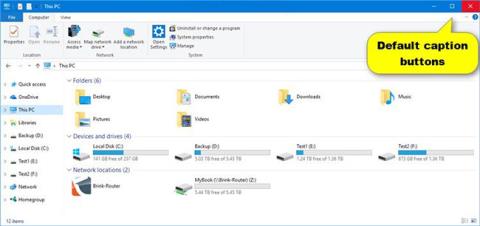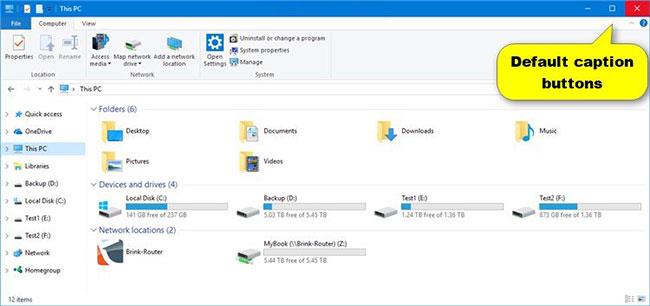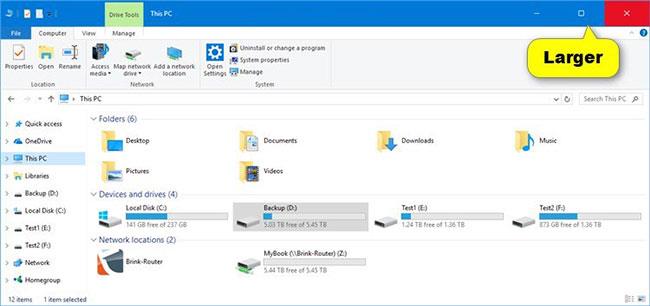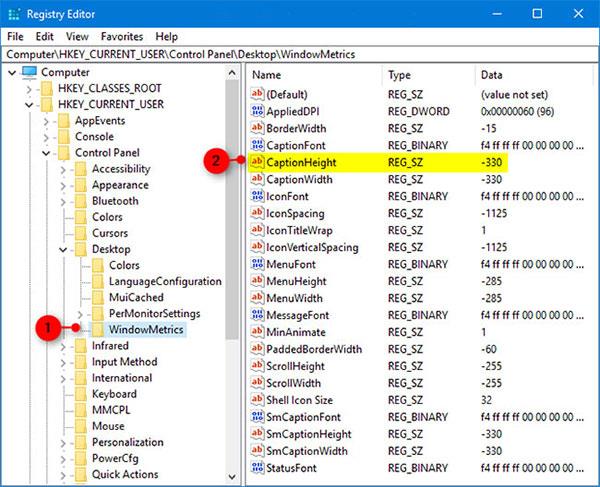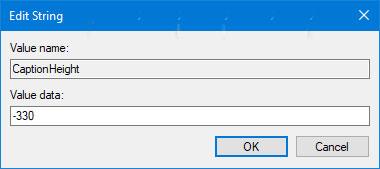A Windows 10 rendszerben módosíthatja a feliratgombok méretét (kicsinyítés, maximalizálás, ablak bezárása gombok a képernyő jobb felső sarkában) kisebbre vagy nagyobbra.
A nagyobb feliratgombok használata növeli a címsor magasságát is.
Ez az útmutató megmutatja, hogyan módosíthatja a felirat gomb méretét és a címsor magasságát a Windows 10 rendszerben.
Ez nem érinti az Áruház alkalmazás feliratgombjait és semmilyen modern felhasználói felületet (pl. Beállítások ).
Példa : A feliratgombok alapértelmezett és nagyobb mérete
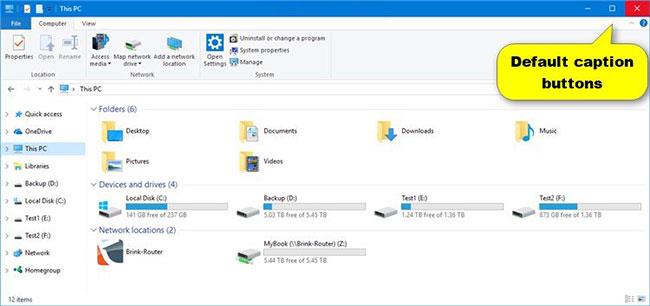
A feliratgombok alapértelmezett mérete
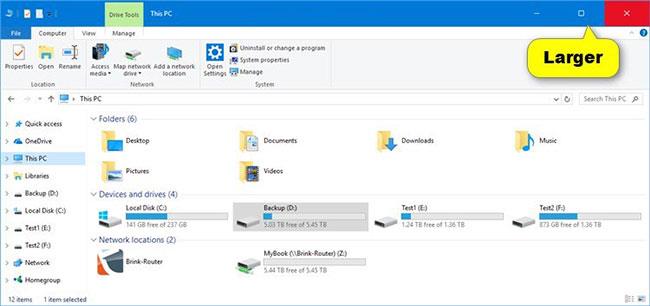
Nagyobb méretű feliratgombok
Itt van, hogyan:
1. Nyissa meg a Rendszerleíróadatbázis-szerkesztőt (regedit.exe).
2. Navigáljon az alábbi kulcshoz a Rendszerleíróadatbázis-szerkesztő bal oldali paneljén.
HKEY_CURRENT_USER\Control Panel\Desktop\WindowMetrics
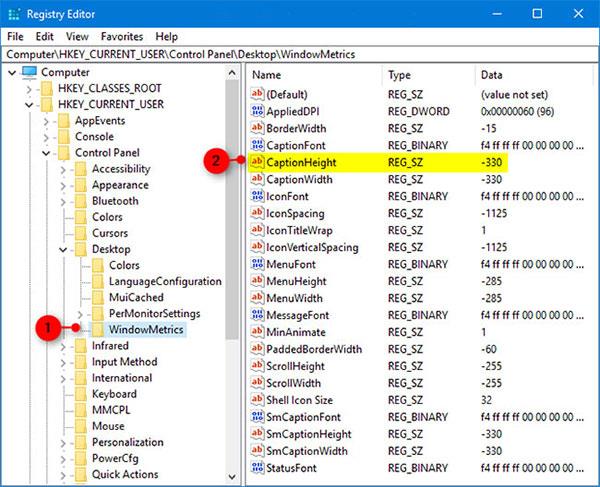
Navigáljon ehhez a kulcshoz a Rendszerleíróadatbázis-szerkesztő bal oldali paneljén
3. A WindowsMetrics kulcs jobb oldali paneljén kattintson duplán a CaptionHeight karakterlánc értékére a módosításához.
4. Adjon meg egy értéket -120 (kisebb gombméretek esetén) és -1500 (nagyobb gombméretek esetén) között, attól függően, hogy mit szeretne tenni, majd nyomja meg az OK gombot.
Megjegyzés : -330 az alapértelmezett érték.
A beírandó érték kiszámításához használja a következő képletet: -15 x a kívánt méret (pixelben) .
Például: -15 x 22 = -330
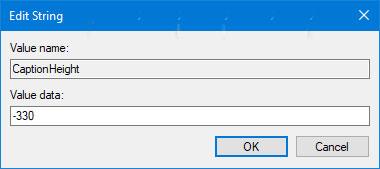
Adjon meg egy értéket -120 és -1500 között
5. Ha elkészült, zárja be a Rendszerleíróadatbázis-szerkesztőt.
6. Jelentkezzen ki, majd jelentkezzen be újra a módosítások alkalmazásához.
További információ: Hogyan hozhat létre saját Start gombot, ahogy tetszik .